Om optimaal gebruik te maken van functies op vlak van allergenen, is het cruciaal om de allergenen juist in te vullen. Onze software kan je dan automatisch alle allergenen in je recepten en menu's aangeven en up-to-date houden.
We ondersteunen alle wettelijk verplichte EU-allergenen + extra gebruikelijke allergenen.
Als je meer wilt leren over de allergenen databases waarmee Apicbase gekoppeld is, lees dan dit artikel.
Allergenen kunnen worden toegevoegd op ingrediënt- of receptniveau. Allergenen die je aan een ingrediënt toewijst, worden getoond in alle recepten die dit ingrediënt bevatten.
Eerst laten we zien hoe je de allergenen aan een ingrediënt kunt toevoegen. Je kunt allergenen handmatig aan ingrediënten toevoegen of ze in bulk importeren via Excel. Ten tweede laten we zien hoe je allergenen aan een recept kunt toevoegen.
1. Allergenen aan een ingrediënt toevoegen
Manueel:
- Klik op "Producten">"Ingrediënten".
- Ga in de bewerkingsmodus naar het ingrediënt waaraan je allergenen wilt toevoegen. Selecteer de bewerkingsknop rechts van de naam van het ingrediënt.
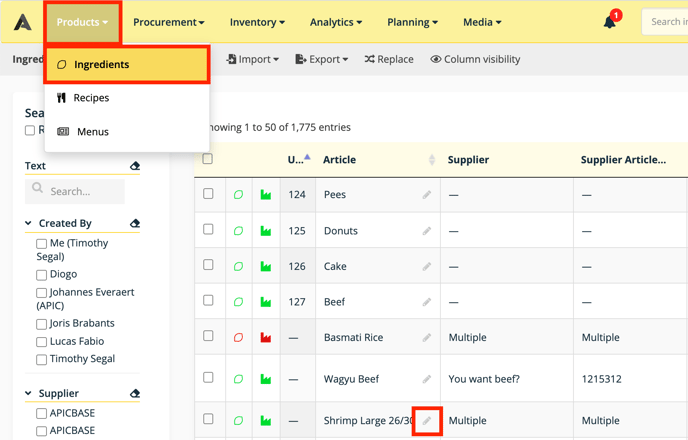
- Klik op het tabblad "Allergenen" om de allergeenopties te zien.
- "Allergenen validatie": Hiermee kun je registreren of de allergenen zijn gevalideerd. Vink dit vakje alleen aan als je zeker weet dat alle allergeeninformatie correct is toegevoegd. Als dit vakje is aangevinkt, kan je geen informatie over allergenen wijzigen. Verwijder het vinkje, als je wijzigingen wilt aanbrengen.
- "Validatiedatum": Deze datum geeft aan wanneer de allergenen zijn gevalideerd. Wanneer u het vakje "Allergene validatie" aanvinkt, wordt de huidige datum automatisch ingevuld, maar dit kan worden gewijzigd door op de datum te klikken.
- Allergenen:
- Standaard is het vakje "Geen allergenen" aangevinkt.
- Vink de vakjes aan op basis van de allergeeninformatie. De legenda toont je de juiste manier om de vakjes aan te vinken.
- Je kan de sulfieten ppm (parts per million) toevoegen in het veld onder de allergeen checkboxen.
- In de linkerbenedenhoek zie je een overzicht van de allergenen die het ingrediënt bevat, kan bevatten of waarvan de allergeeninformatie niet bekend is.
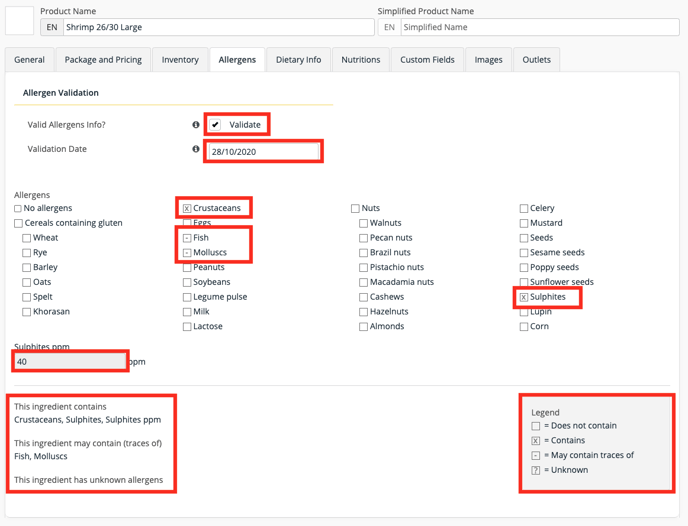
- Sla het ingrediënt op als je de allergeeninformatie hebt ingevuld en indien mogelijk de allergenen hebt gevalideerd.
Het Excel-ingrediëntenbestand gebruiken
Het is mogelijk om je ingrediënten in bulk te uploaden via Excel. Klik hier om hier meer over te lezen. In dit artikel zullen we ons richten op het allergeengedeelte van dit bestand.
- Ga naar ingrediënten en klik op "Ingrediënten importeren" in de grijze werkbalk. Selecteer "Ingrediënten". U wordt nu doorgestuurd naar de pagina waar u het Excel-sjabloon kunt downloaden.
- Kolom U geeft aan of de allergenen "Gevaildeerd" zijn.
- 0 = niet gevalideerd
- 1 = gevalideerd
- Kolom V bevat de "validatiedatum". Vul het formaat in: DD/MM/JJJJ
- U vindt de allergenen in de kolommen W - BD. De legende voor allergenen in het Excel-bestand is:
- 0 = bevat niet
- 1 = bevatten
- 2 = kan sporen bevatten van
- 3 = onbekend
- De sulfieten PPM kunnen worden toegevoegd in de kolom CJ.
3. Allergenen toevoegen aan een recept
Alle allergenen die aan de ingrediënten van een recept worden toegevoegd, worden automatisch aan het recept zelf toegevoegd. Als je extra allergeeninformatie wilt toevoegen, volg dan deze stappen
- Ga naar het recept om de allergenen aan te geven. "Producten">"Recepten". Klik op de bewerkingsknop naast de naam van het recept.
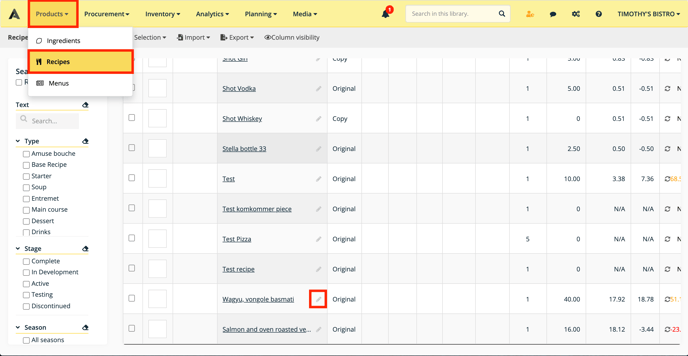
- Klik op het tabblad "Allergenen" om een overzicht te zien van de allergenen die al in het recept staan. De allergenen die uit de ingrediënten zijn gehaald hebben een * achter zich. Voeg gewoon de allergenen toe die je wilt toevoegen zoals je dat met de ingrediënten hebt gedaan.
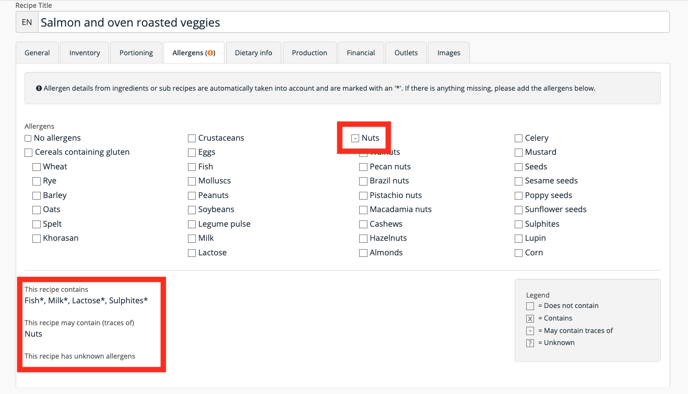
- Klik op opslaan en je bent klaar!
Extra opmerking:
Omdat allergenen zulke belangrijke gegevens zijn, ondersteunen we ook "Allergenen validatie". Zodra allergenen zijn geverifieerd door de controller kan hij of zij de allergenen valideren, zodat we dit gemakkelijk aan andere gebruikers kunnen laten zien.
Als allergenen eenmaal zijn gevalideerd is het niet meer mogelijk om de samenstelling van de allergenen te wijzigen, tenzij je ze tijdelijk weer ongeldig maakt. Het is ook onmogelijk om het selectievakje "Allergenen valideren" aan te vinken als geen enkel allergeen is gevalideerd of als het selectievakje "Geen allergenen" is aangevinkt.
Er is een specifieke toestemming voor het gebruikersniveau "Ingrediëntverificatie" die een gebruiker nodig heeft om het selectievakje "Allergenen valideren" aan te vinken. Op deze manier kun je ervoor zorgen dat alleen het personeel met de juiste set van rechten deze gevoelige informatie kan wijzigen.
Klik hier om meer te lezen over het valideren van allergenen.
